您現在的位置是:首頁 >要聞 > 2020-12-24 15:27:20 來源:
Microsoft獲得密碼管理器如何進行設置
當要確保跨Internet的各種登錄的安全性時,很少有工具像密碼管理器一樣有用。與兩因素身份驗證結合使用時,密碼管理器可以真正幫助您鎖定帳戶。那么,也許看到Microsoft宣布將密碼管理器引入其Authenticator應用程序就不足為奇了。
不僅如此,iOS和Android上的Microsoft Authenticator應用程序還將獲得可跨設備使用的自動填充功能。如Microsoft社區網站上所述,此功能僅可作為公開預覽供暫時使用Microsoft帳戶的用戶使用,尚不適用于Azure AD工作和學校帳戶。
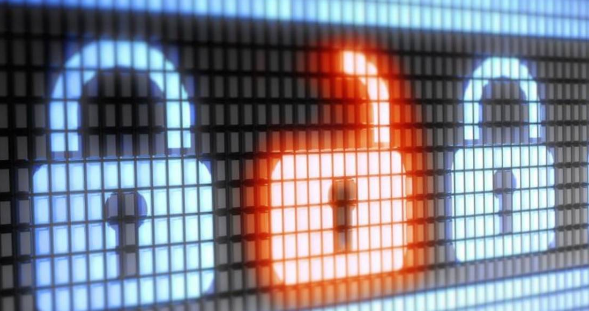
從Microsoft的解釋方式來看,此功能似乎非常簡單。在移動設備上將Microsoft Authenticator指定為自動填充提供商時,當您在網站或應用程序中輸入密碼時,該應用程序會提示您保存密碼。使用您的Microsoft帳戶,密碼在設備之間同步,這意味著它們在桌面的Microsoft Edge中可用。您甚至可以使用新的Microsoft自動填充擴展程序在Chrome中訪問它們。
要開始使用此功能,您首先需要打開Authenticator應用,然后進入“設置”,然后在“測試版”標題下打開“自動填充”開關。然后,“密碼”標簽將出現在應用程序的底部–選擇它,然后使用您要從中同步密碼的Microsoft帳戶登錄,或者使用已經通過Authenticator應用程序登錄的Microsoft帳戶同步密碼。
從那里開始,您要做的就是將Authenticator設置為手機上的默認自動填充提供商。在iOS上,可以通過打開“設置”,搜索并選擇“自動填充密碼”,然后選擇Microsoft Authenticator來完成。在Android上,此過程幾乎相同,因為您將打開“設置”,搜索“自動填充”,選擇“自動填充服務”,然后在下一個屏幕上點擊“自動填充服務”,最后選擇Microsoft Authenticator 。
為了在Microsoft Authenticator應用程序中使用自動填充功能,您需要在手機上運行iOS 12或更高版本或Android 6或更高版本。聽起來好像Microsoft希望在將其功能推出給企業Azure用戶之前,先從Microsoft帳戶用戶那里收集反饋,所以我們會在將來將該功能擴展到更多人時通知您。
















